Anche voi vi siete ritrovati, almeno una volta nella vita, a dover convertire un video o un file audio in un formato diverso? Magari potrebbe essere stato un tantino difficile trovare un software di conversione affidabile, capace di gestire il processo senza compromettere la qualità del file originale. Magari avete bisogno di quel software proprio adesso, e non avete la più pallida idea di cosa scegliere tra le centinaia di soluzioni disponibili sul Web. Bene, siamo qui per aiutarvi! Oggi vogliamo parlarvi di UniConverter, uno dei migliori convertitori audio/video per Mac, nonché tra i più completi e versatili attualmente sul mercato.
Convertire video MP4 in modo facile e veloce da Mac si può, ma con UniConverter
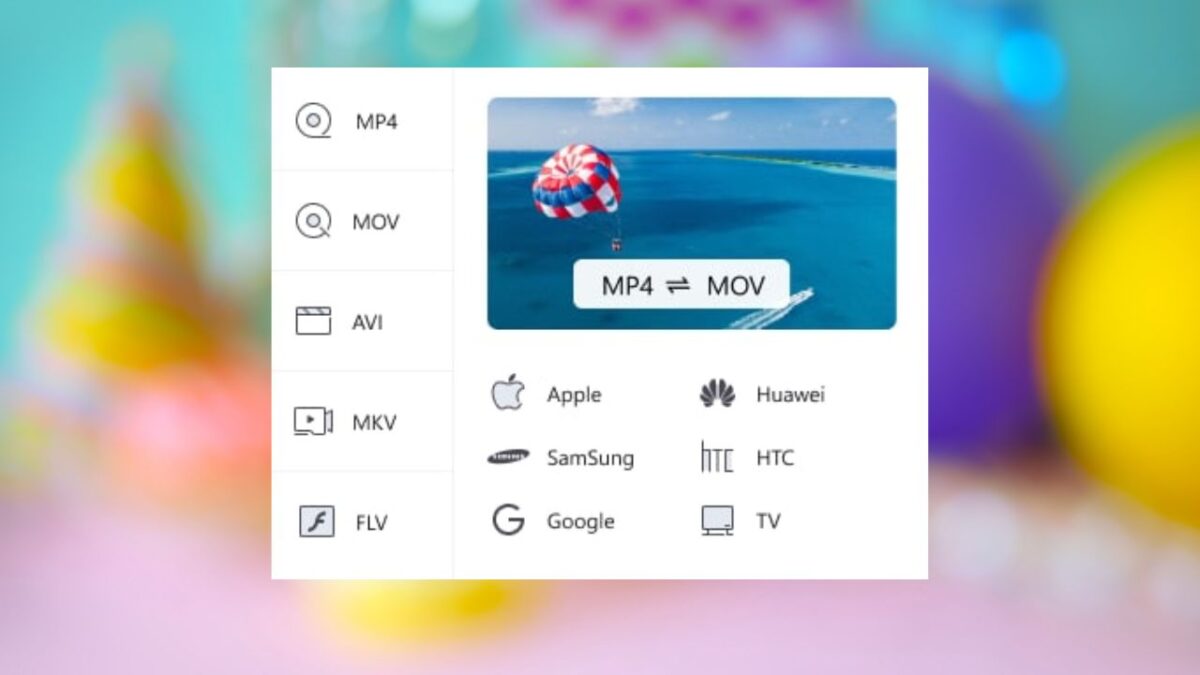
Esistono vari motivi per cui potrebbe essere necessario convertire un video MP4 in altri formati. Alcuni dispositivi, ad esempio, specie se più datati o con specifiche tecniche limitate, possono non essere in grado di riprodurre video MP4. In questo caso, la conversione in un formato più diffuso, come quello AVI o WMV, può essere necessaria per poter visualizzare il video correttamente.
In altri casi, soprattutto se il file video è molto grande, potrebbe essere necessario ridurre le sue dimensioni in un formato compresso, così da facilitarne la condivisione o per poterlo salvare su dispositivi con spazio di archiviazione limitato. E ancora, se abbiamo bisogno di modificare quel video utilizzando un software di editing video specifico che non supporta il formato MP4, diventa qui necessario dapprima convertirlo in un formato supportato.
Insomma, i motivi per i quali potrebbe essere necessario convertire un file video o audio che sia, sono diversi. Ma qualunque sia il motivo e il formato di conversione, potete facilmente convertire quel file in pochi passi dal vostro Mac con UniConverter.
Cos’è UniConverter?
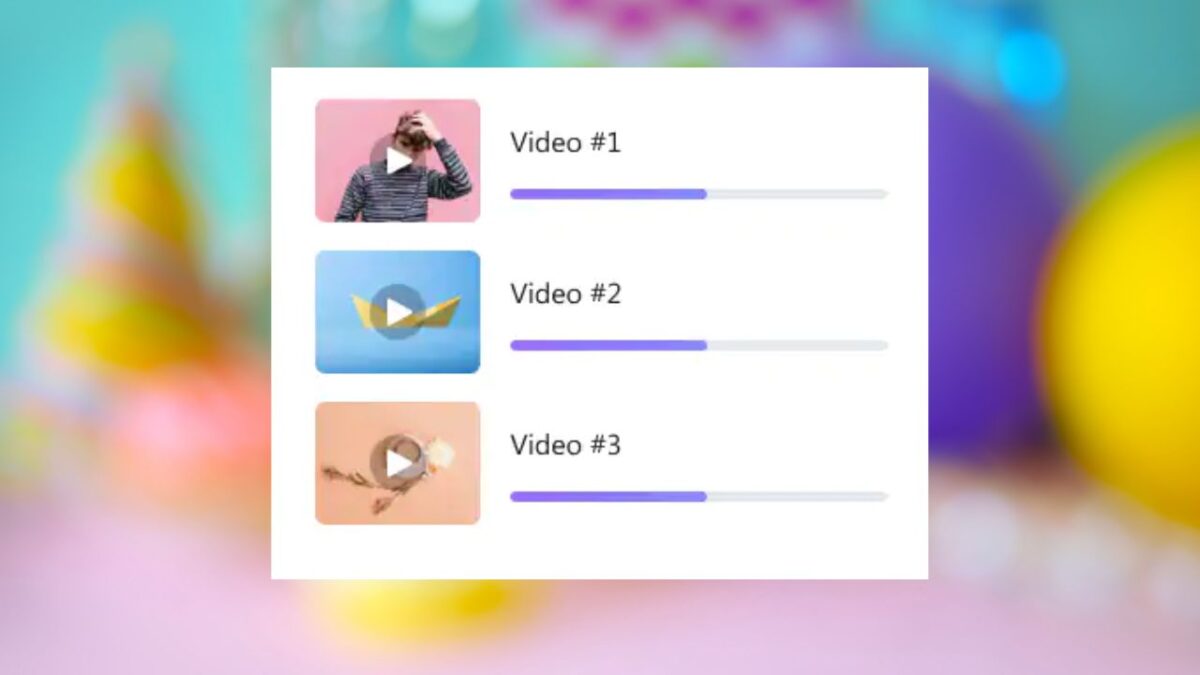
Wondershare UniConverter è un software di conversione video e audio professionale per Mac tra i più completi in circolazione. La sua interfaccia semplice ed intuitiva, basata su una experience di tipo drag-and-drop, lo rende facile da usare anche per gli utenti alle prime armi. Inoltre, la versione più recente di UniConverter supporta sia Apple Silicon che Intel, offrendo compatibilità anche con i Mac meno recenti.
La funzione principale di UniConverter è la conversione di vari formati di file audio e video. Ad esempio, è possibile convertire un video MP4 in un formato diverso come MOV, AVI, WMV, MKV, ecc. Qual è il vantaggio? Semplice. Questo software supporta oltre mille formati e rende possibile la conversione di più file contemporaneamente. Il processo di conversione è semplice e veloce e può essere compiuto in pochi facili passaggi. Proponiamo un breve tutorial di seguito.
Come convertire un file MP4 in AVI con Wondershare UniConverter
Poniamo un esempio. Dovete convertire un video MP4 in un file AVI. Come fare? Vi basterà seguite questi passaggi. Dopo aver scaricato e installato UniConverter sul Mac, aprite il programma e cliccate su Aggiungi File per selezionare e caricare il video MP4 da convertire. In alternativa, potete sfruttare l’interfaccia drag-and-drop, e dunque semplicemente prendere e trascinare il file all’interno della schermata.
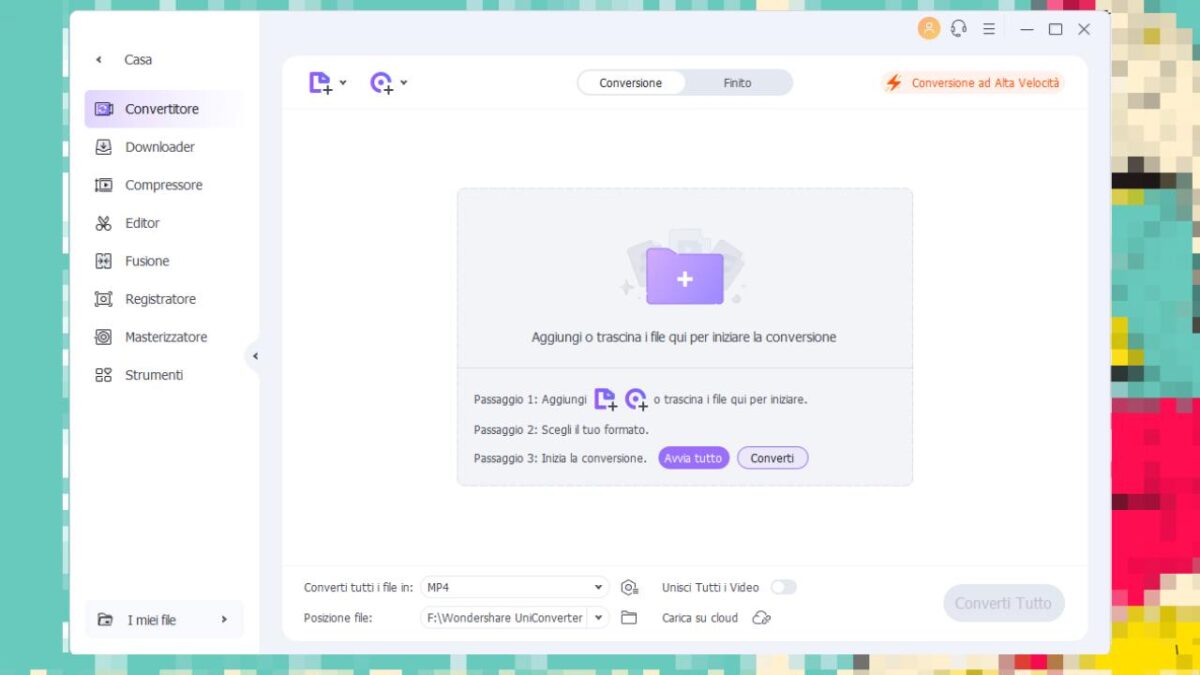
A questo punto, selezionate l’icona accanto la voce Converti tutti in e poi selezionate il formato in cui vorreste convertire il vostro video, quello AVI, in questo caso. Potete scegliere la risoluzione del formato di output o persino crearne una personalizzata cliccando sull’apposita voce.
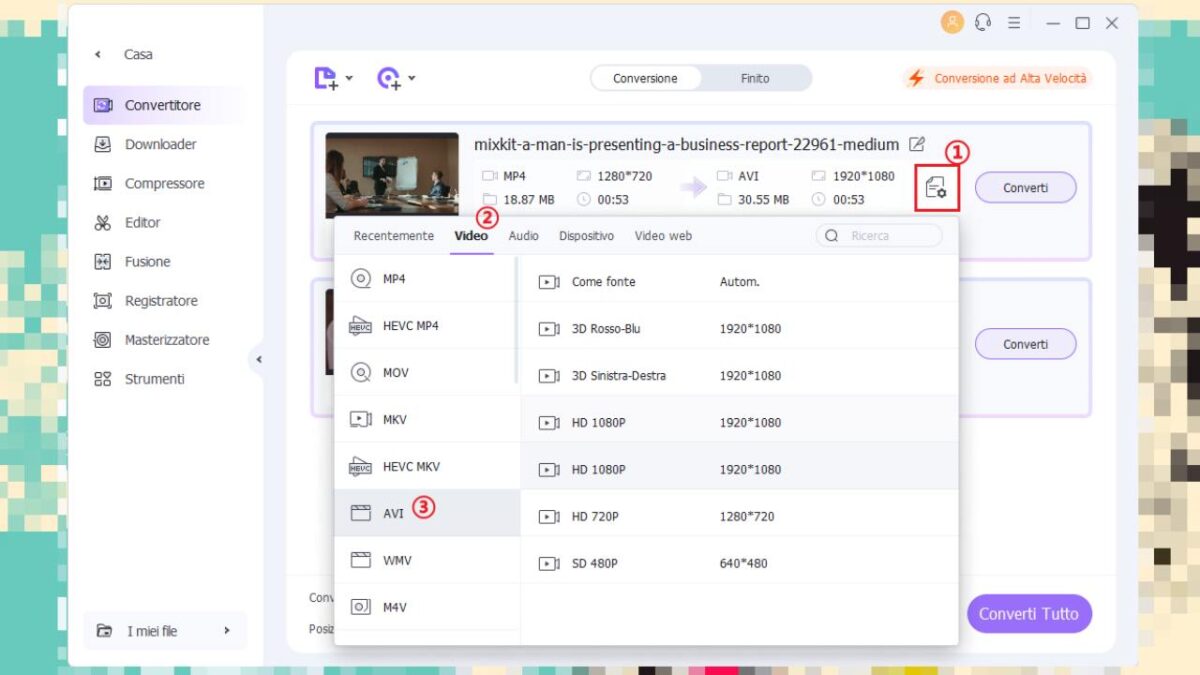
Se ne avete bisogno, potete anche modificare il vostro video prima di procedere con la conversione, e tagliare così le parti indesiderate o aggiungendo altre modifiche. Quando tutto è pronto, cliccate su Converti tutto per avviare la conversione.
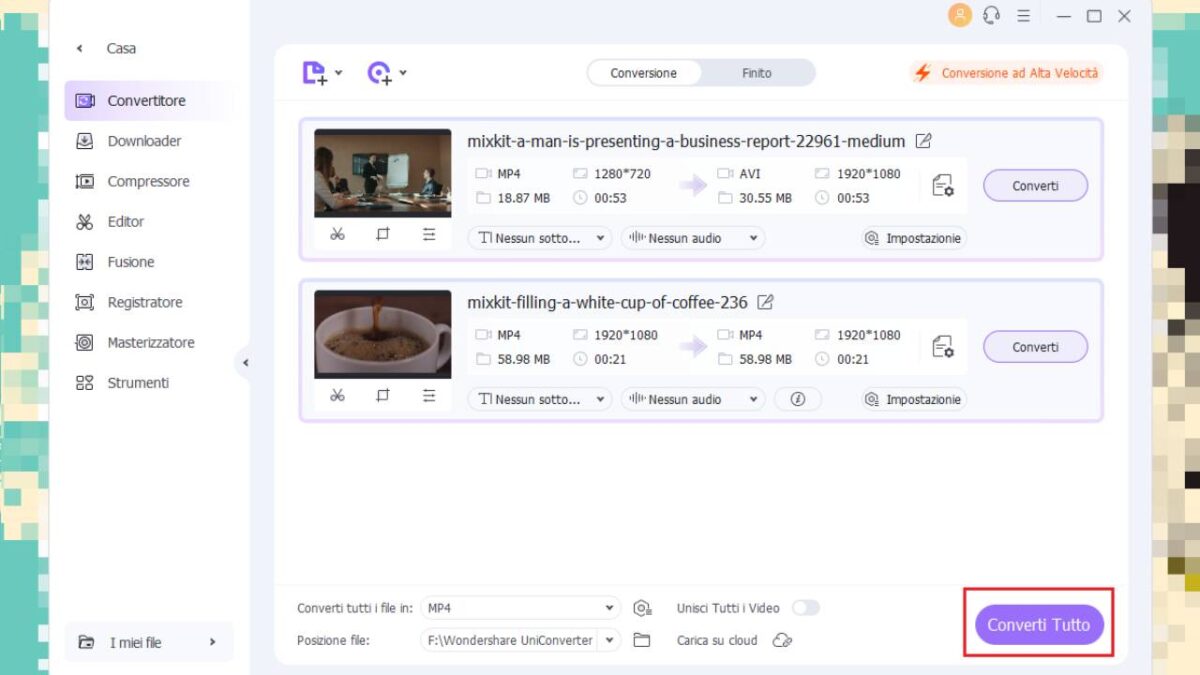
Attendete qualche secondo e il gioco è fatto! Il vostro video MP4 è stato convertito correttamente nel formato AVI. Ovviamente, il processo si applica per la conversione in ogni altro tipo di formato, anche per formato MP3.
UniConverter non è un semplice convertitore video per Mac
Certo, abbiamo detto che la funzione principale di UniConverter è la conversione di file audio/video in oltre mille formati supportati. Tuttavia, è bene precisare che questo software non si limita a ciò, ma offre anche tante altre funzioni che lo rendono uno dei programmi di conversione più completi sul mercato.
Un esempio? Con UniConverter per Mac è possibile comprimere video, modificarli aggiungendo effetti, sottotitoli e altro, registrare un video da zero, unire varie clip, creare GIF e persino masterizzare DVD/CD senza perdita di qualità. Anche in questo caso la semplicità la fa da padrona. Per masterizzare un DVD da Mac con UniConverter occorre scegliere la voce Masterizza tra le funzionalità disponibili e selezionare poi Carica DVD.
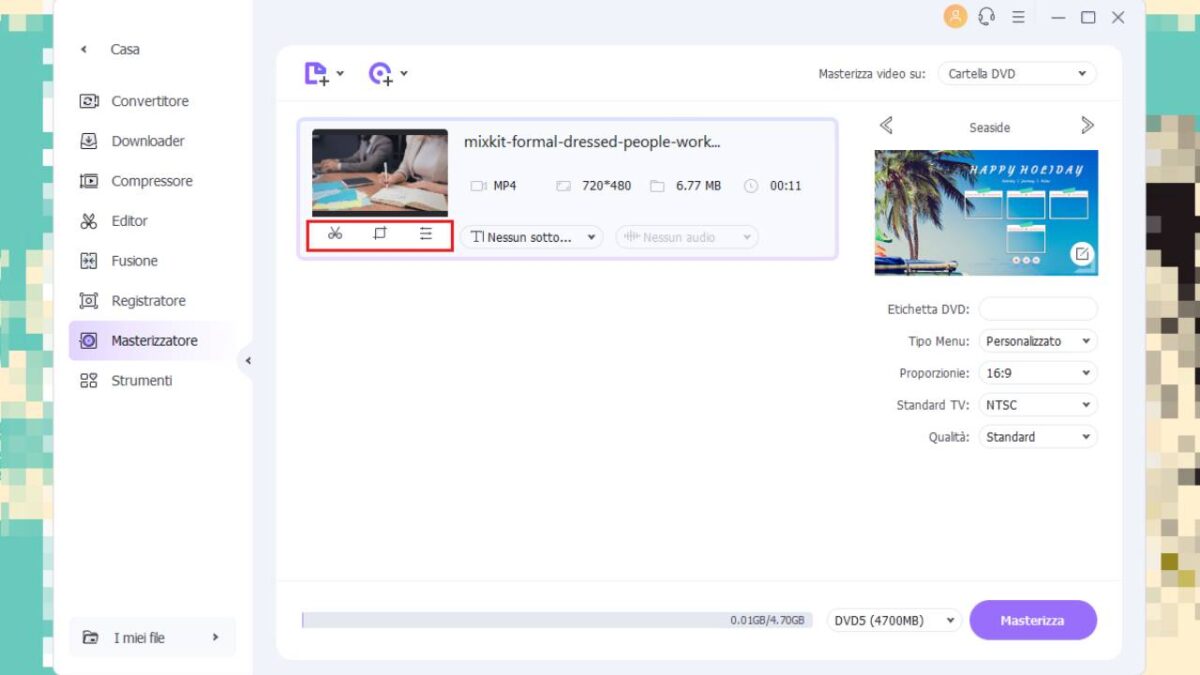
A questo punto, scegliete il file ISO da masterizzare. Prima di procedere con la masterizzazione, potete anche modificare la grafica del menù del DVD, aggiungendo musica, immagini e altri elementi.
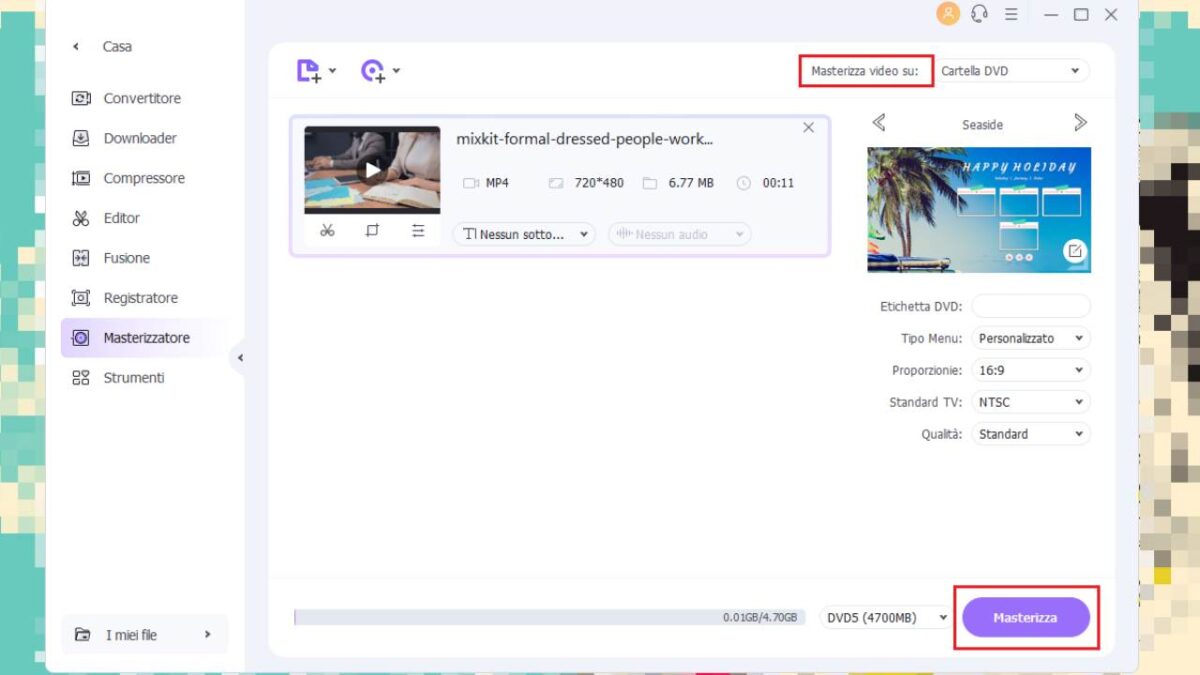
Inserite un disco vuoto nel Mac, aprite il menù Masterizza video in e selezionate l’opzione disco DVD. Cliccate su Masterizza, attendente che UniConverter proceda con la masterizzazione e niente più. Godetevi la visione del vostro film!
Articolo sponsorizzato.
⭐️ Scopri le migliori offerte online grazie al nostro canale Telegram esclusivo.






